Datenbank (Rich Client)
Um einen Datenbank-Agenten mit aqua zu verbinden, müssen Sie die folgenden Schritte duchführen. Zuerst entpacken Sie die Datenbank-Agent Zip-Datei und öffnen die aquaAgentDatabaseGui.exe.config.
Hier geben Sie den agentCode und die aquaServiceUrl ein.
<add key="agentCode" value="yd7zhzc5bd2fiydkyu9j"/>
<add key="aquaServiceUrl" value="http://IhraquaServer/aquaAPI/aquaagentwebservice.asmx"/>
Der Rest der config-Datei ist nicht notwendig, um den Agenten mit aqua zu verbinden. Der Agent-Code wird in aqua generiert und dem Agenten zugewiesen.
Als nächstes klicken Sie auf Verbindungen in der Agent-Server-Konfiguration, um die Datenbank zu definieren.
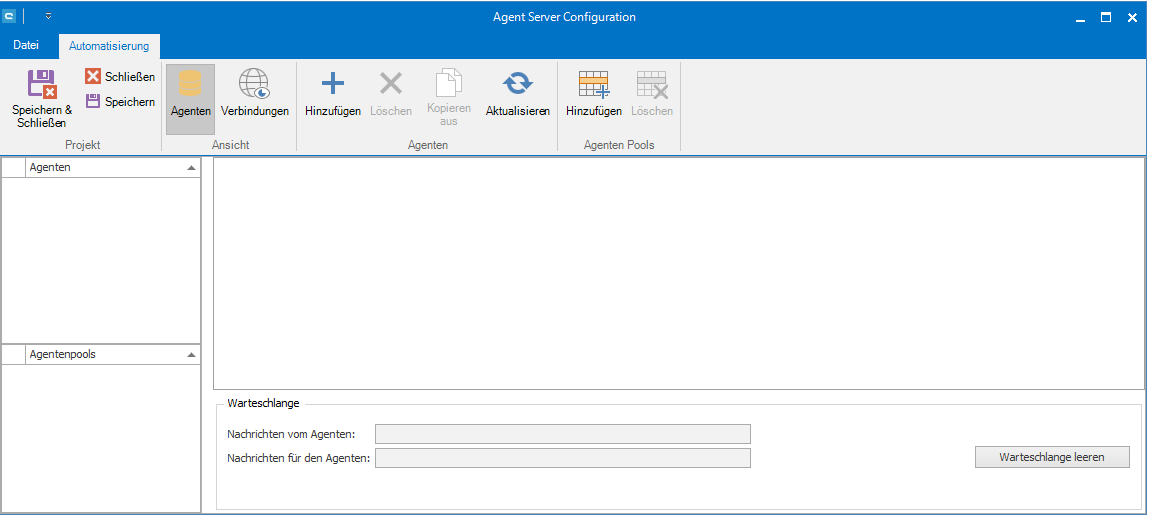
Um neue Verbindungen zu erstellen und diese Datenbanken hinzuzufügen, klicken Sie auf den Hinzufügen Button  und fügen eine neue Datenbank ein.
und fügen eine neue Datenbank ein.
 und fügen eine neue Datenbank ein.
und fügen eine neue Datenbank ein.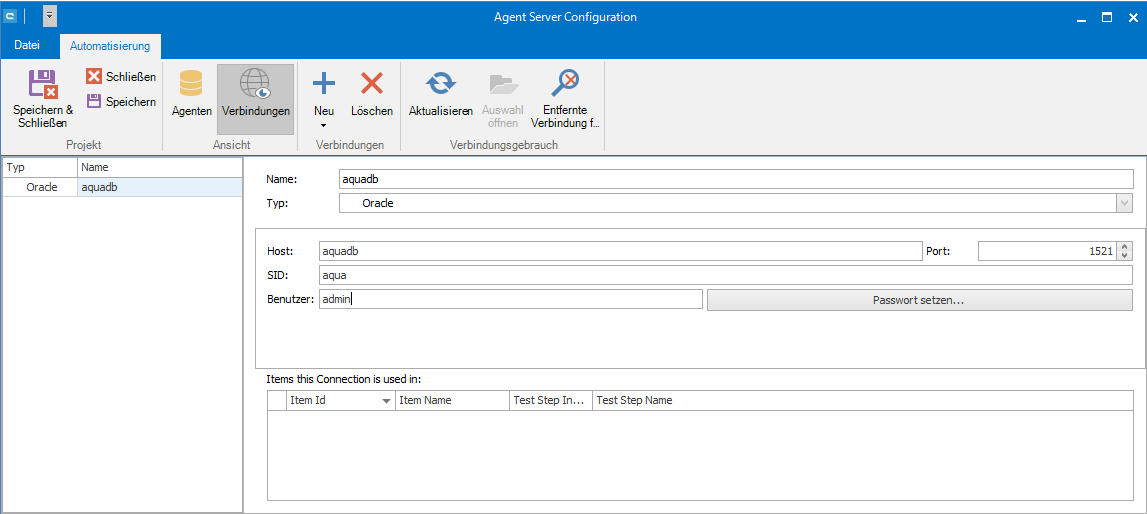
Innerhalb des Testfalls können Sie ein Datenbank-Testskript einfügen. Die Verbindung muss in der Drop Down Box definiert werden, die Anfrage muss eingegeben werden und es gibt eine Option für die Überprüfung eines Wertes. Um Variablen im DB Agenten zu nutzen, setzen Sie diese zwischen '&'-Zeichen. Eine Variable mit der Bezeichnung 'User' beispielsweise, kann in einer Abfrage oder im erwarteten Ergebnis als '&User&' verwendet werden.
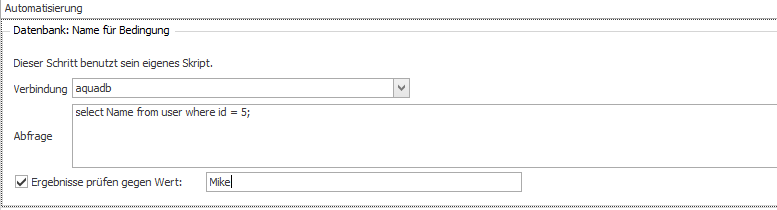
Beispiel MySQL
1. Laden Sie den MySQL Connector für .NET herunter und installieren Sie diesen vollständig auf dem Computer, auf dem der DB Agent läuft (https://dev.mysql.com/downloads/connector/net/)
2. Starten Sie den DB Agenten neu (falls er derzeit läuft)
3. Öffnen Sie aqua, klicken Sie auf Datei --> Projektkonfiguration --> Automatisierung --> Verbindungen
4. Erstellen Sie eine Neue Verbindung, wählen Sie dafür den Verbindungstyp "Gerenic"
5. Tragen Sie als Datenlieferant den folgenden ein:
MySql.Data.MySqlClient
6. Passen Sie den Connection String passen zu Ihrem MySQL Setup an
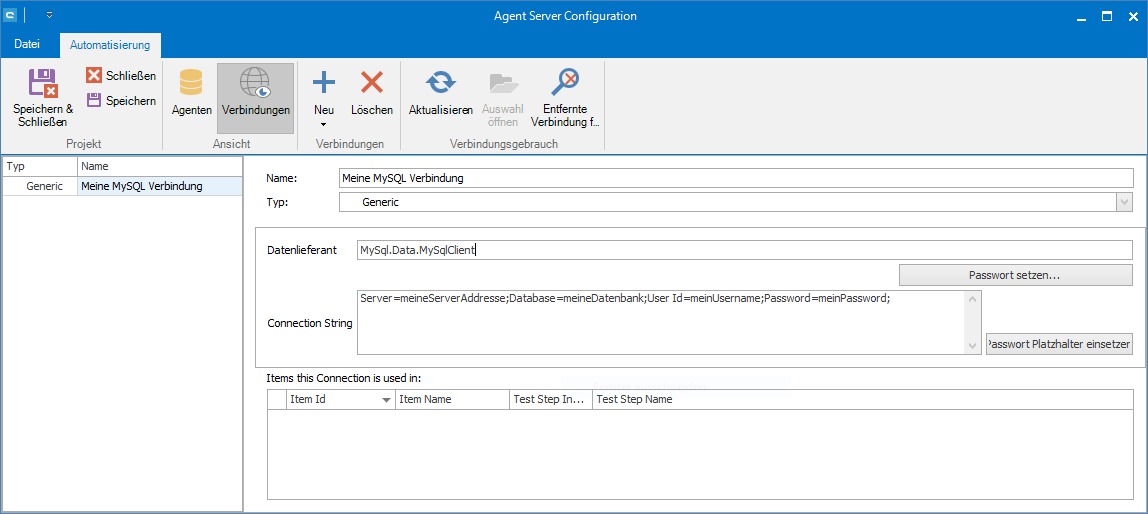
Related Articles
Rich Client
Systemanforderungen – aqua Rich Client Die minimalen Software und Hardwareanforderungen sind: Intel Core Duo 2x2Ghz, AMD Duo Core Prozessor 2x2Ghz oder mehr 4 GB RAM oder mehr 1 GB freier Festplattenspeicher Windows 10, Windows 8.1, Windows 8, ...Verbindung zur MSSQL Datenbank
In diesem Kapitel finden Sie detaillierte Informationen darüber, wie Sie die MSSQL Datenbank installieren und konfigurieren können, um Ihren ALM Server mit der Datenbank zu verbinden. Installieren der MSSQL Datenbank Sie können eine kostenlose ...Projektkonfiguration importieren (Rich Client)
Projektkonfigurationen können auch exportiert und in anderen Projekten wieder importiert werden. Dadurch werden alle Konfigurationen der Felder, Workflows, Benachrichtigungsvorlagen, Feldregeln etc. übernommen. Projektübergreifende Informationen, wie ...Web Client vs Rich Client
Funktionalität Konkretisierung WebClient Rich Client Homescreen x x Konfigurierbar bei OnPremise x Benutzerverwaltung x x Rollen x x Anlage x x Projektzuweisung x x Nutzungsstatistik x x SAML 2.0 x Projektkonfiguration x x Felder x x Workflow x x ...Verbindung zur Oracle Datenbank 12.2c
Vorbereitung Sie benötigen eine Oracle Datenbank. Eine "freie" Version (mit dem Namen "Express Edition") kann hier heruntergeladen werden: http://www.oracle.com/technetwork/database/database-technologies/express-edition/overview/index.html Bitte ...